ip地址怎么改网速最快(wifi信号差如何操作)
由于现在无线路由器的信号覆盖范围受环境因素影响较大,距离稍微远些信号就会变弱,部分区域甚至存在信号盲点,网速就会变慢。无线桥接(WDS)功能可以将无线网络通过无线进行扩展,只需简单设置即可实现无线扩展、漫游的需求。
目前路由器分为2.4GHz路由器和双频路由器(2.4GHz+5,0GHz),双频路由器之间不可以同时进行2.4G和5G的桥接。
主、副路由器通过无线桥接,无线终端可以连接主、副路由器上网,移动过程中可以自动切换,实现漫游。
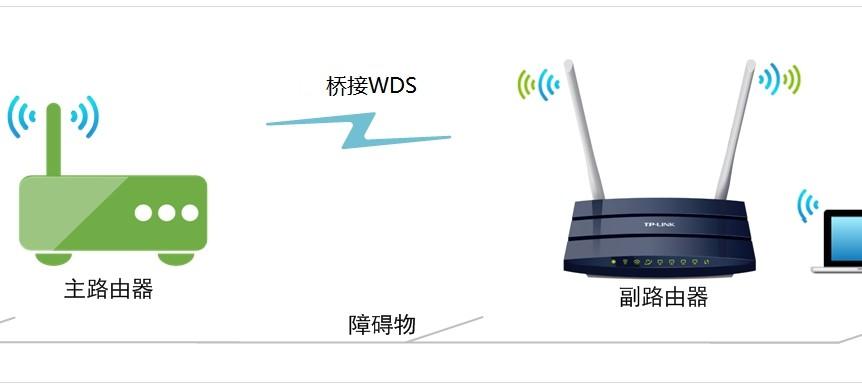
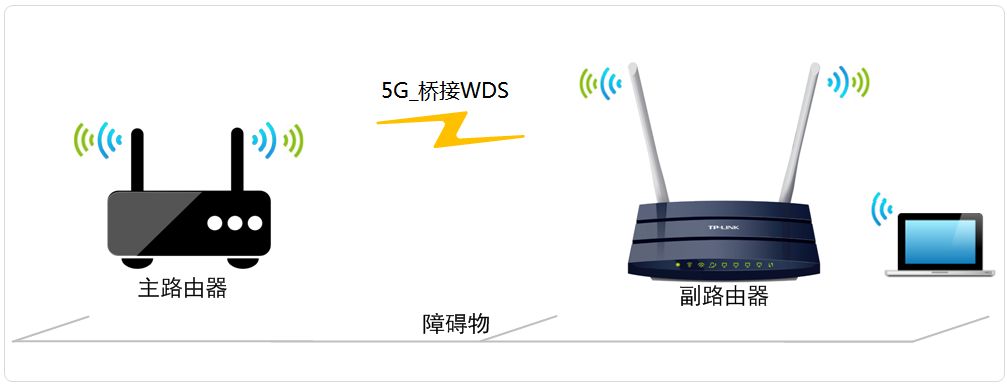
一.设置主路由器
1.固定主路由器最佳信道
在手动设置路由器的信道时,需要避免和周围其他无线信号使用相同的信道,避免同频干扰。
在路由器界面 开启WDS 功能,扫描 周围无线信号。
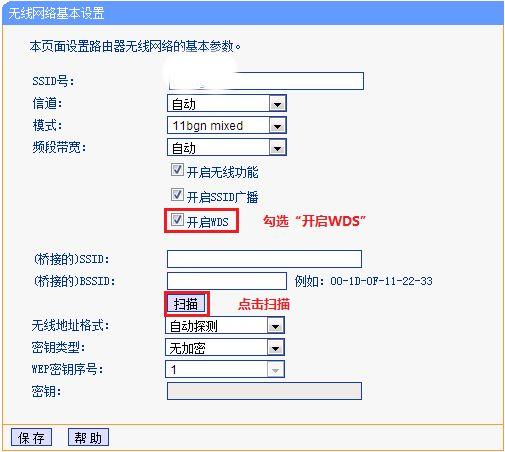
从扫描结果中可以查看到周围环境中其他无线信号工作的信道以及信号强度,如下图:
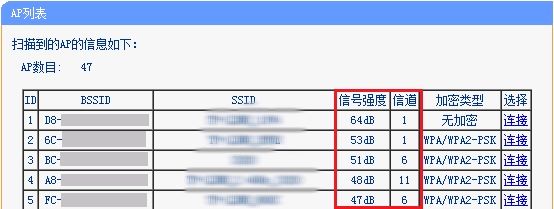
固定干扰最小的无线信道。
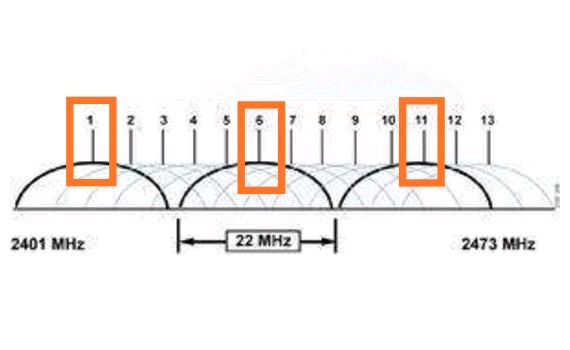
2.确定主路由器无线参数
确认主路由器的无线信号名称、无线密码以及无线信道
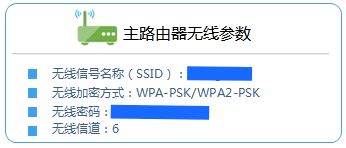
注意:无线桥接(WDS)的主要操作均在副路由器完成,只需固定主路由器的无线信道。
二.设置副路由器
1.修改管理IP地址
为确保主副路由器不发生冲突并便于管理副路由器,需要修改副路由器管理IP地址。
登录路由器的管理界面,点击 网络参数 → LAN口设置,修改成与主路由器同网段的IP地址(如主路由器的IP地址是192.168.1.1,则副路由器修改为192.168.1.2),保存 并重启路由器。
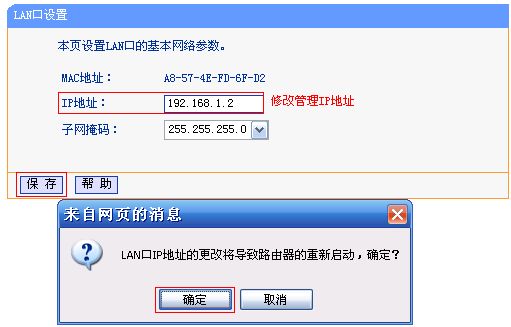
注意:重启后使用修改后的IP地址登录路由器管理界面。
2.修改无线参数并开启WDS扫描信号
使用修改后的IP地址登录路由器管理界面,点击 无线设置2.4GHz >> 基本设置,修改与主路由器相同的 SSID号 及 信道,勾选 开启WDS,点击 扫描。
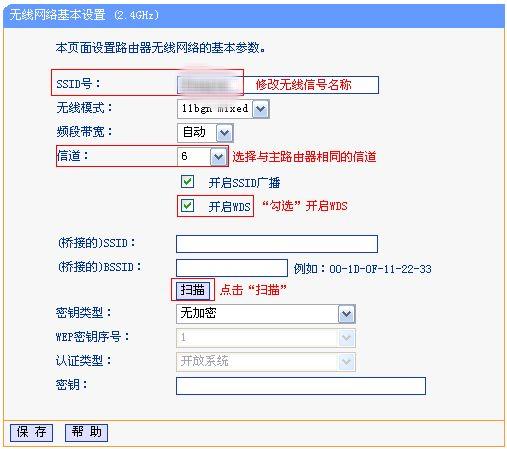
注意:这里副路由器的SSID号也就是无线路由器信号名称也可以设置为不与主路由器相同,当主副路由器SSID号 与连接密码均相同时,可实现主副路由器漫游。
3.选择主路由器信号
在扫描页面中找到主路由器的SSID,点击 连接。
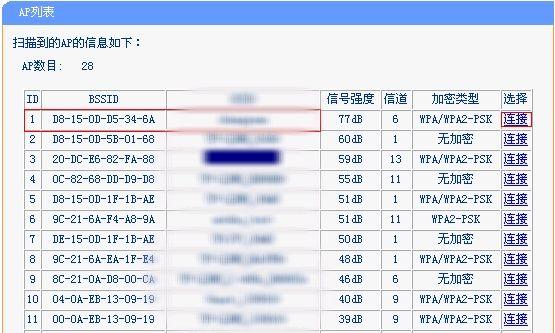
注意:如果扫描不到主路由器的信号,请确认主路由器开启无线功能,且尝试减小主、副路由器之间的距离。
4、选择加密方式并输入无线密码
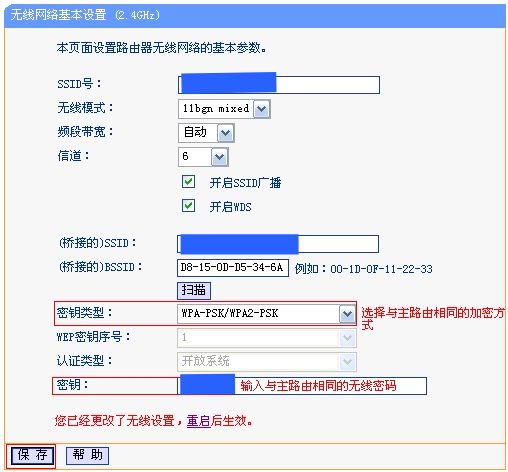
选择与主路由器相同的 密钥类型,在 密钥 位置输入主路由器的无线密码,点击 保存。无需重启路由器,继续下一步设置。
5、设置副路由器的无线密码
点击 无线设置→无线安全设置,选择与主路由器相同的加密方式,在 PSK密码 中设置与主路由器相同的无线密码(密码也可以不与主路由器相同),点击 保存。无需重启路由器,继续下一步设置
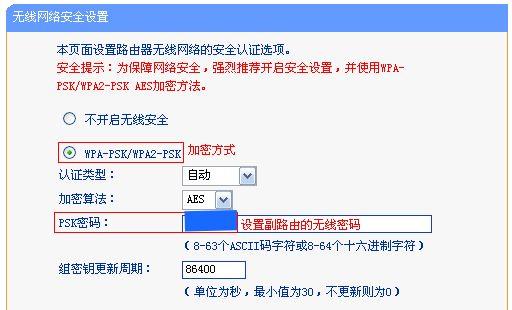
注意:副路由器的SSID、无线密码可以与主路由器不同,如果需要实现漫游,则必须与主路由器相同。
6、关闭DHCP服务器
点击 DHCP服务器→DHCP服务,将DHCP服务器选择为 不启用,点击 保存。系统提示重启后生效,点击 重启。
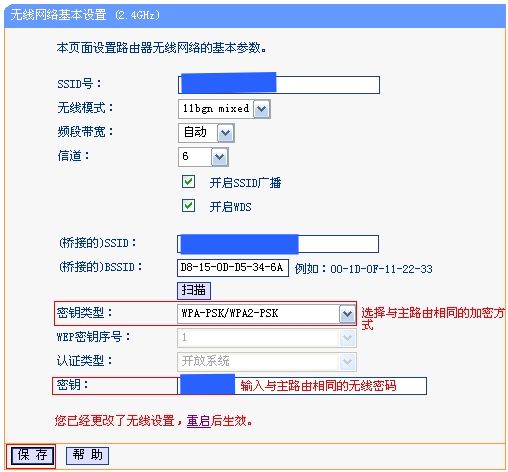
三.确认桥接成功
重启完成后,在副路由器的管理界面,点击 运行状态,观察 无线状态2.4GHz → WDS状态,显示 成功 则表示桥接WDS设置成功。
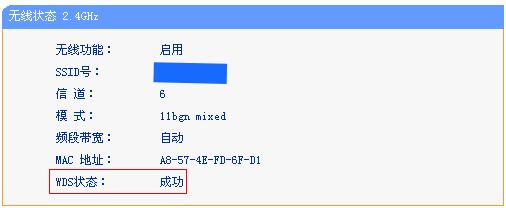
至此路由器无线桥接(WDS)设置完成,无线终端连接,有线电脑连接主、副路由器的LAN口即可上网。终端移动过程中,可以实现主、副路由器间的自动漫游。
注意:无线桥接(WDS)设置完成后,副路由器只需通电即可,无需其他设置。另外主副路由器之间不可连接网线。
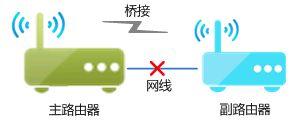
当然了,实现路由器信号扩展的方法也不只WDS无线桥接这一种,除此之外还有使用无线扩展器,主副路由器有线连接(副路由器相当于交换机)等等。
- 久久修保险柜24小时售后服务维修点号码实时反馈-今-日-汇-总
- 斯辰保险柜服务24小时热线-各区售后统一服务实时反馈-今-日-更-新
- 奥耐斯壁挂炉全国统一服务热线-全国24小时服务中心实时反馈-今-日-汇-总
- Rheem锅炉全国统一服务热线-全国24小时服务中心实时反馈-今-日-更-新
- 飞仕达中央空调-全国各售后热线实时反馈-今-日-汇-总
- 欧尼尔燃气灶号码-全国统一400客服24小时服务热线实时反馈-今-日-汇-总
- 火星人集成 灶用户客服中心实时反馈全+境+到+达
- 宇派集成灶用户客服中心实时反馈-今-日-汇-总
- 小米热水器售后服务中心号码售后服务网点实时反馈-今-日-更-新
- 国祥空调服务热线号码各区24小时维修实时反馈-今-日-资-讯






